Menurut penelitian kami, ada lebih dari seratus format video di pasaran. Mereka dikembangkan untuk tujuan yang berbeda. MP4 adalah format video yang umum digunakan. Sudah ada selama beberapa dekade, jadi hampir semua platform dan pemutar media kompatibel dengannya. DivX, di sisi lain, adalah format file lain untuk menyimpan video berkualitas tinggi dalam ukuran file kecil. Ini adalah pilihan yang baik untuk mendistribusikan video melalui internet atau menyimpan penyimpanan lokal. Panduan ini akan memberi tahu Anda caranya konversi MP4 ke DivX.
Bagian 1: Cara Terbaik untuk Mengonversi MP4 ke DivX di PC/Mac
- Konversi MP4 ke DivX dengan satu klik.
- Tingkatkan kualitas video menggunakan AI dan teknologi canggih.
- Mendukung hampir semua format video dan audio.
Bagaimana Mengonversi MP4 ke DivX tanpa Kehilangan Kualitas
Langkah 1Tambahkan video
Luncurkan konverter MP4 ke DivX terbaik setelah Anda menginstalnya di PC Anda. Ada versi lain untuk macOS. Masuk ke menu Add Files di sisi kiri atas, dan pilih Add Files atau Add Folder untuk membuka file video yang ingin Anda konversi, seperti MP4.

Langkah 2Setel format keluaran
Tekan opsi Convert All to di sisi kanan atas untuk memicu dialog profil. Buka tab Video, cari format output target, seperti DivX, dan pilih preset yang tepat. Secara default, konverter video telah mengoptimalkan setiap parameter. Anda dapat mengubahnya dengan menekan ikon pengaturan.

Langkah 3Konversi MP4 ke DivX
Temukan area bawah di antarmuka utama, dan klik ikon Folder untuk memilih direktori tertentu untuk menyimpan file output. Terakhir, klik tombol Convert All untuk mulai mengonversi MP4 ke DivX.

Bagian 2: Bagaimana Mengkonversi MP4 ke DivX Online
Aplikasi pengonversi video berbasis web adalah pilihan lain untuk mengonversi MP4 ke DivX secara online. Karena mereka tidak dapat diandalkan, kami mengidentifikasi dan membagikan dua cara di bawah ini.
Cara 1: Cara Mengonversi MP4 ke DivX di Convertio
Convertio memungkinkan Anda untuk mengonversi beberapa file MP4 hingga 100MB untuk setiap video per waktu secara gratis. Selain itu, ia menyediakan beberapa opsi khusus.
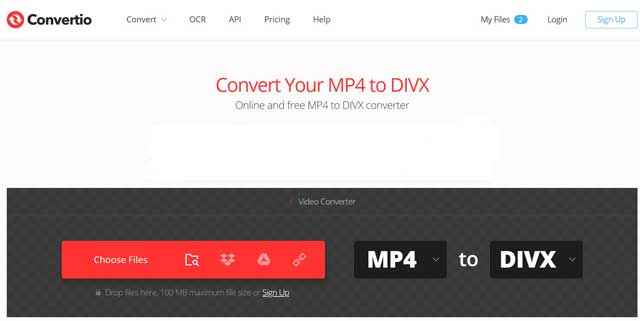
Langkah 1Akses https://convertio.co/mp4-divx/ untuk membuka konverter MP4 ke DivX online.
Langkah 2Unggah file MP4 dari komputer, Google Drive, Dropbox, atau URL Anda. Pilih DIVX dari opsi format target.
Langkah 3Klik tombol Convert untuk memulai konversi MP4 ke DivX secara online. Saat halaman unduhan muncul, dapatkan file video Anda.
Cara 2: Cara Mengonversi DivX ke MP4 oleh OnlineConverter
OnlineConverter adalah pengonversi video online yang sudah lama ada. Ini benar-benar gratis untuk digunakan karena tidak ada opsi yang terkait dengan pendaftaran atau pembayaran. Hal ini memungkinkan Anda untuk mengkonversi DivX hingga 200MB ke MP4 per konversi.
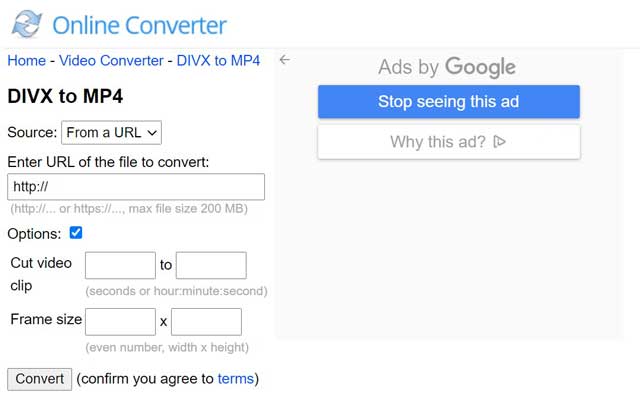
Langkah 1Buka https://www.onlineconverter.com/divx-to-mp4 di browser Anda. Kemudian halaman konverter akan muncul.
Langkah 2Unggah file MP4 yang ingin Anda konversi dari komputer atau URL Anda. Secara opsional, Anda dapat memotong video dan hanya mengonversi klip. Centang kotak di sebelah Opsi dan atur sesuai keinginan.
Langkah 3Tekan tombol Convert, lalu unduh file MP4 ke komputer Anda.


![]() Pengonversi Video AVAide
Pengonversi Video AVAide
Konverter media terlengkap untuk mengonversi video & audio & DVD tanpa kehilangan kualitas.
Bagian 3: FAQ tentang Konversi MP4 ke DivX
Apakah MP4 dan DivX sama?
MP4 dan DivX adalah dua format video yang berbeda. DivX menawarkan kualitas video yang lebih baik dan ukuran file yang lebih kecil dibandingkan dengan MP4. Namun, MP4 secara luas kompatibel dengan perangkat digital dan pemutar media.
Pemain apa yang bisa memainkan DivX?
Windows Media Player dan QuickTime Player tidak dapat membuka file DivX. Atau, Anda harus menggunakan pemutar media pihak ketiga, seperti VLC, untuk menonton DivX.
Apakah DivX lebih baik dari MP4?
Jawabannya ditentukan oleh situasi dan tujuan Anda. Untuk menghemat ruang, DivX adalah pilihan yang baik. Jika Anda ingin memutar video Anda di mana saja, MP4 adalah pilihan yang lebih baik. Meskipun DivX memberikan kualitas yang lebih baik, sulit untuk membedakannya.
Panduan ini telah membagikan kepada Anda tiga cara untuk mengonversi MP4 ke DivX. Meskipun MP4 tersedia untuk sebagian besar perangkat dan pemutar, DivX memberikan kualitas yang lebih baik. Tentu saja, Anda dapat melakukan pekerjaan secara online dengan aplikasi konverter video berbasis web. Namun, kami menyarankan Anda untuk mencoba AVAide Video Converter. Tidak hanya mudah digunakan, tetapi juga mampu melindungi kualitas video. Jika Anda memiliki masalah lain, silakan hubungi kami dengan meninggalkan pesan Anda di bawah posting ini.
Kotak peralatan video lengkap Anda yang mendukung 350+ format untuk konversi dalam kualitas lossless.
Konversikan ke DivX






 Unduh Aman
Unduh Aman


